
Un perfil comercial de Google es una excelente forma de promocionar su negocio local y atraer clientes. ¿Estás aprovechándolo al máximo? Si tienes una ficha de Google My Business y tus clientes usan WhatsApp con frecuencia, te mostraremos cómo agregar un enlace de WhatsApp a Google My Business y generar más conversaciones.
Para comenzar, veamos cómo los clientes pueden comunicarse con las empresas a través de Google My Business, qué tipos de empresas deberían conectar WhatsApp a Google My Business y los beneficios de agregar un enlace de contacto de WhatsApp.
Conectar WhatsApp a Google My Business: una introducción
WhatsApp está entre las mejores aplicaciones de mensajería del mundo con más de 2 mil millones de usuarios, por lo que es probable que la mayoría de tus clientes la usen.
Cada vez es más común que las empresas usen la mensajería instantánea para conectarse con los clientes. Y como muchos clientes encuentran empresas a través de la Búsqueda de Google, tiene sentido agregar un enlace de contacto allí.
Es fácil hacerlo activando la reserva o cita online en la sección Inicio de Google My Business. Luego solo necesitas crear e insertar tu enlace de WhatsApp. Más adelante explicaremos cómo hacer esto paso a paso.
Tres métodos para que los clientes se conecten en Google My Business
Hay varios métodos para lograr que los clientes interactúen con su empresa: mediante llamadas telefónicas, mensajes de Google My Business y enlaces de reservas o citas (aquí es donde puede agregar su enlace de WhatsApp).
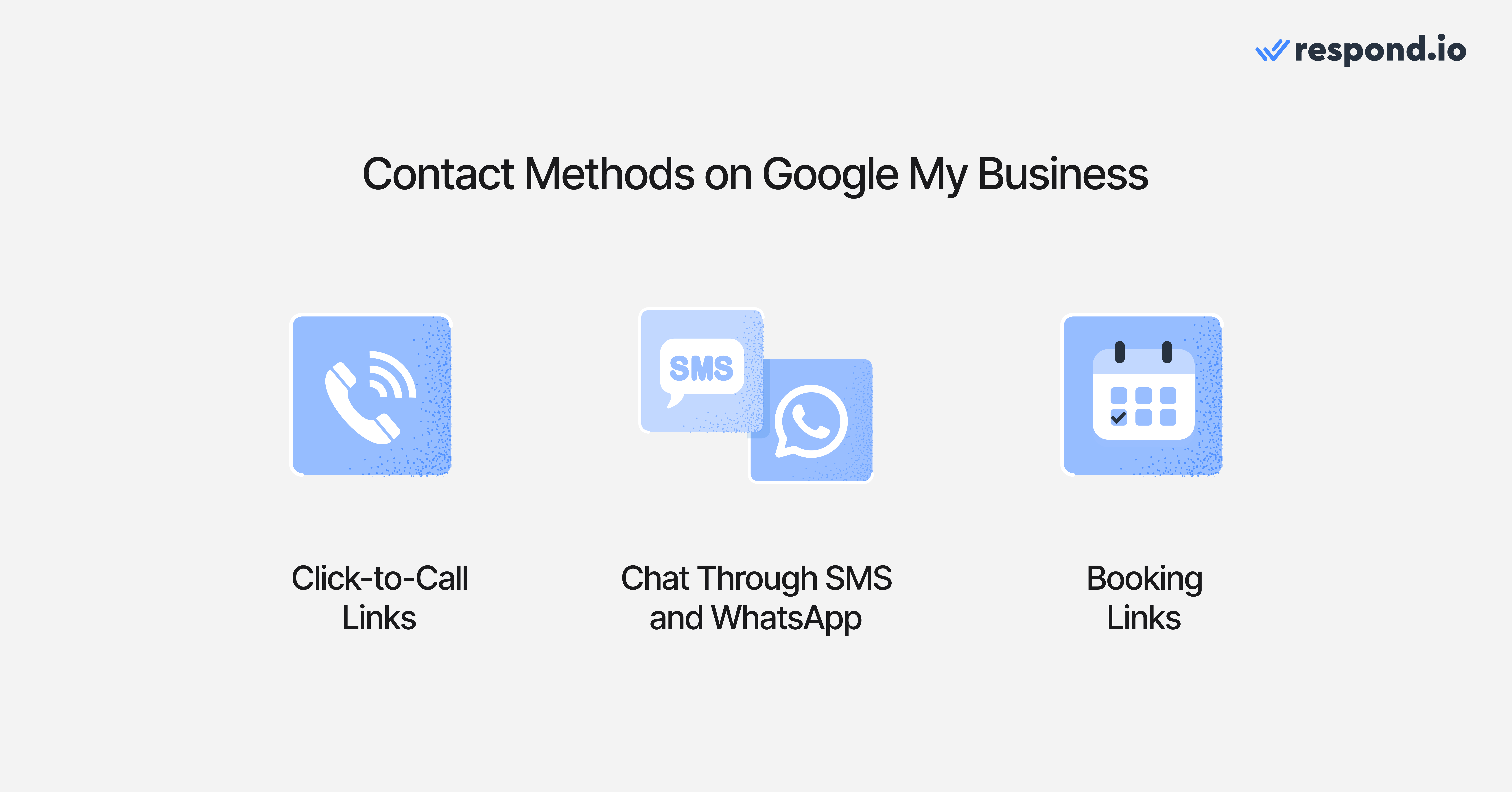
Veamos cómo funcionan y qué opciones podrían ser las mejores para su negocio.
1. Enlace de clic para llamar
Google My Business te permite incluir enlaces para hacer clic en forma de un botón de llamada en la parte superior del perfil y un número de teléfono en el que se puede hacer clic.
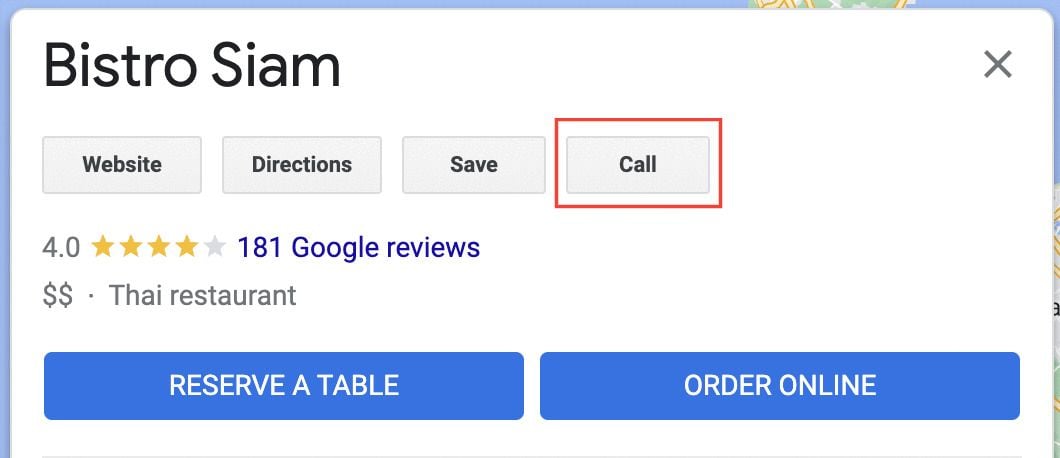
Sin embargo, la mayoría de las personas prefieren enviar mensajes a llamar, así que te estás perdiendo algo si no ofreces una opción de mensajería.
2. Chatea a través de SMS y WhatsApp Click-to-chat Link
Google ahora permite a las empresas chatear con los clientes mediante SMS o un enlace de WhatsApp para iniciar un chat. Ahora los clientes potenciales que visiten tu página de Google My Business podrán comunicarse contigo directamente.
3. Enlaces de reserva/cita
Éste es el método que cubriremos en detalle. Los propietarios de empresas pueden agregar un enlace personalizado (incluido un enlace de WhatsApp) para que los clientes puedan contactarlos. El enlace puede aparecer en diferentes lugares de la página de Google My Business, según el tipo de negocio.
Para aumentar la participación, lo ideal es configurar los tres: llamada, mensajería de Google My Business y un enlace de WhatsApp. El que funcione mejor para usted será el que más utilicen sus clientes, y eso varía de una empresa a otra.
¿Qué empresas deberían conectar WhatsApp a Google My Business?
Entonces, ¿es útil un enlace de WhatsApp para tu negocio? Es mejor para las empresas locales, ya que las páginas de Google My Business aparecen en los resultados cuando los clientes cercanos buscan una empresa relacionada.
Si los clientes lo encuentran a través de Google My Business, vale la pena agregar un enlace de WhatsApp como método adicional de contacto. Puede capturar una audiencia con alta intención y convertirla a través de chats. También se puede utilizar en un caso de uso de soporte.
Como la aplicación de mensajería más popular del mundo, WhatsApp ofrece a las empresas una forma directa de interactuar con los clientes. En regiones como América Latina, EE. UU., Malasia y Singapur, las empresas de todos los sectores, incluidos el comercio minorista, la educación, la atención médica y la industria automotriz, deberían conectar WhatsApp a Google My Business.
Esta integración agiliza la comunicación, lo que facilita que los clientes se comuniquen y que las empresas brinden respuestas oportunas, lo que aumenta la satisfacción del cliente y el crecimiento del negocio.
Beneficios de agregar un enlace de contacto de WhatsApp a Google My Business
Aquí hay algunas razones por las que debería agregar un enlace de WhatsApp a su página de Google My Business.
Familiaridad
Permite a los clientes utilizar un canal con el que están familiarizados. Si el método principal de comunicación de sus clientes es WhatsApp, será más probable que le envíen mensajes si ofrece esta opción.
Aumenta la clasificación
Puede ayudar a mejorar el posicionamiento de la página de tu negocio en Google. Cuanto más completa sea la información de su negocio y cuantas más personas interactúen con su perfil, más probabilidades tendrá de obtener una alta clasificación.

Compromiso
Proporciona más oportunidades para interactuar directamente con los clientes. Al igual que con Google My Business Messaging, tendrás 24 horas para responder a los mensajes. Sin embargo, WhatsApp requiere que pidas a los clientes que opten por recibir actualizaciones fuera de la ventana de 24 horas.
Bandeja de entrada directa
Si tienes la API de WhatsApp Business, conéctala a una plataforma de mensajería central como respond.io. Puedes desbloquear una serie de funciones de mensajería avanzadas que incluyen acceso para múltiples agentes y flujos de trabajo automatizados.
Convierta las conversaciones con los clientes en crecimiento empresarial con respond.io. ✨
¡Administra llamadas, chats y correos electrónicos en un solo lugar!
Cómo agregar WhatsApp en Google My Business
En esta sección, lo guiaremos paso a paso a través del proceso de configuración de un enlace de WhatsApp en Google My Business. Es sencillo y directo y sólo requiere unos minutos de su tiempo. Esto es lo que debe hacer para que los clientes se pongan en contacto con usted.
1. Obtén un enlace de la aplicación WhatsApp Business o un enlace de la API de WhatsApp.
Si tus clientes te contactan frecuentemente vía WhatsApp, probablemente ya tengas esto. Si no, puedes obtenerlo con este generador de enlaces gratuito.
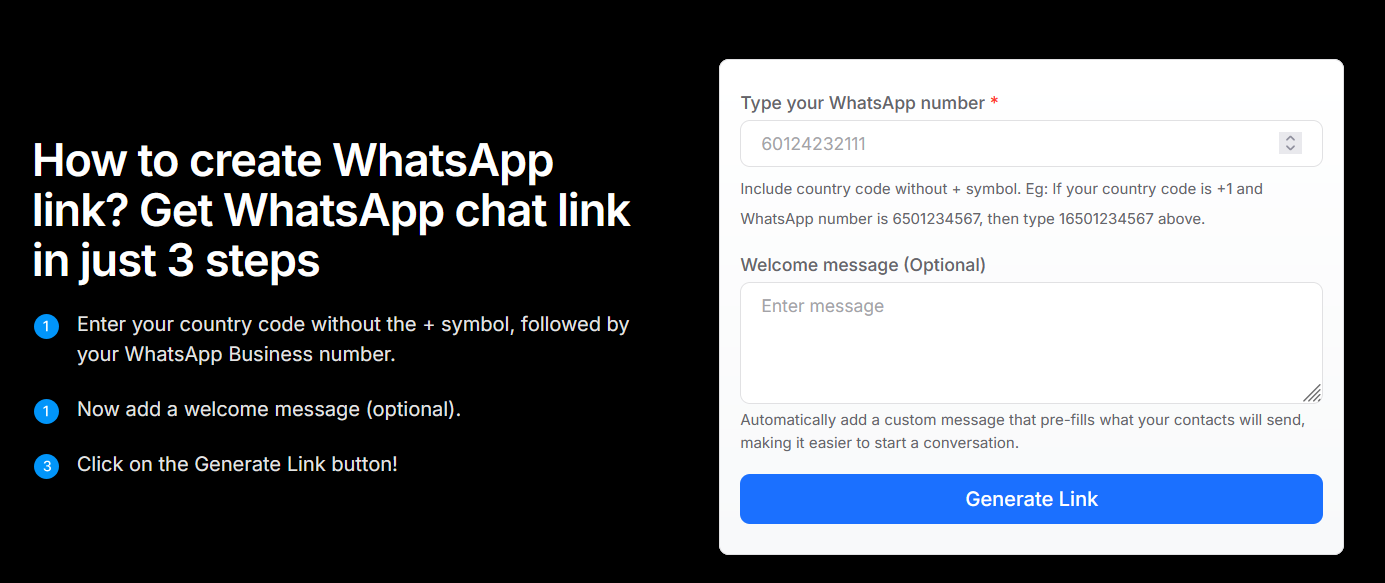
2. Vaya a su página de inicio de Google My Business y seleccione Citas.
Dependiendo de la naturaleza de su negocio, esto también podría aparecer como Programar, Reservar o Realizar un pedido. La opción no estará en el mismo lugar en todos los perfiles de Google My Business, por eso hemos incluido algunos ejemplos.
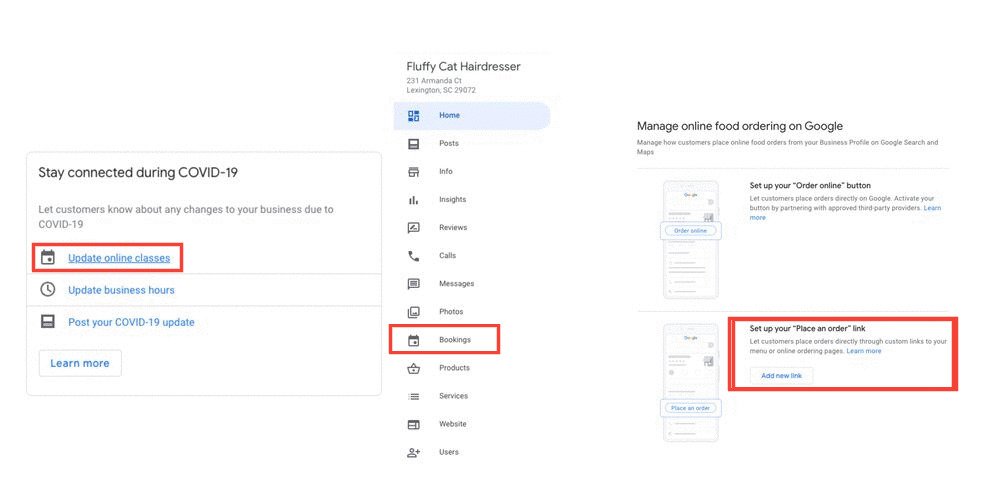
3. Inserta tu enlace de WhatsApp aquí.
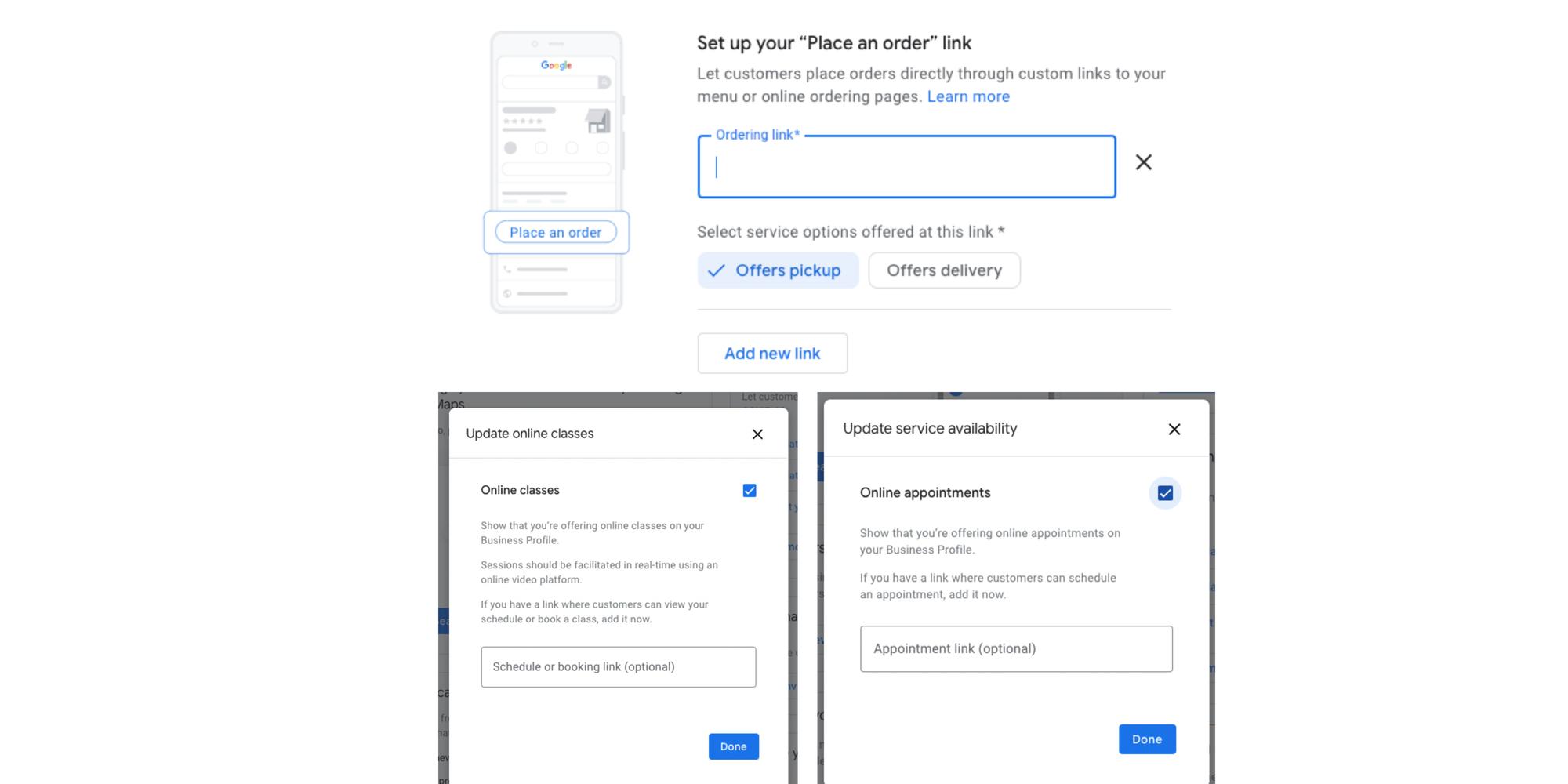
¡Ya estás listo! Ahora los clientes pueden enviarte mensajes directamente por WhatsApp cuando hagan clic en el enlace de cita, reserva o pedido.
Paso adicional: agregar un enlace de clic para chatear en WhatsApp
En tu página de Google My Business, selecciona editar perfil y luego la pestaña Contacto . Desde aquí puedes agregar tu enlace de WhatsApp.
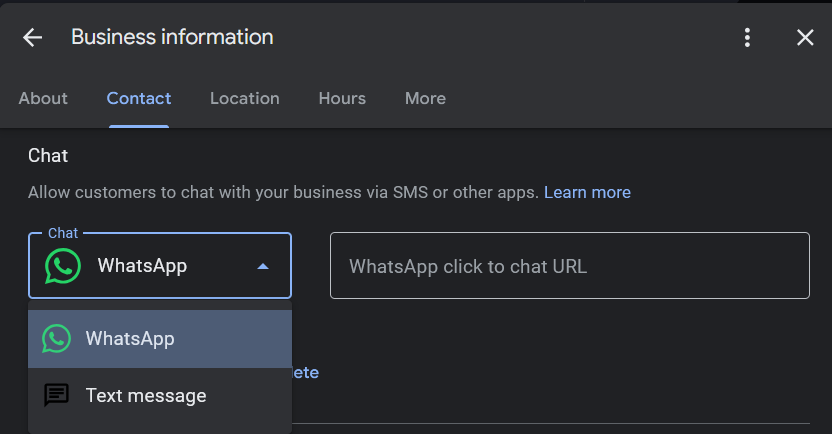
Problemas comunes al agregar un enlace de WhatsApp a Google My Business
Si bien los pasos son bastante simples, aún podrían surgir algunos problemas.
No veo un enlace a las citas
Es posible que algunos perfiles comerciales no tengan automáticamente la opción de establecer citas. Es posible que necesites cambiar tu categoría empresarial principal.
Pruebe algunos para ver cuál le ofrece la opción. Elija una categoría que coincida con la naturaleza general de su negocio y que aún le permita agregar un enlace.
Un ejemplo que probamos fue la categoría de panadería, que no permitía un enlace. Cambiar la categoría principal a restaurante y dejar panadería como categoría secundaria resuelve el problema.
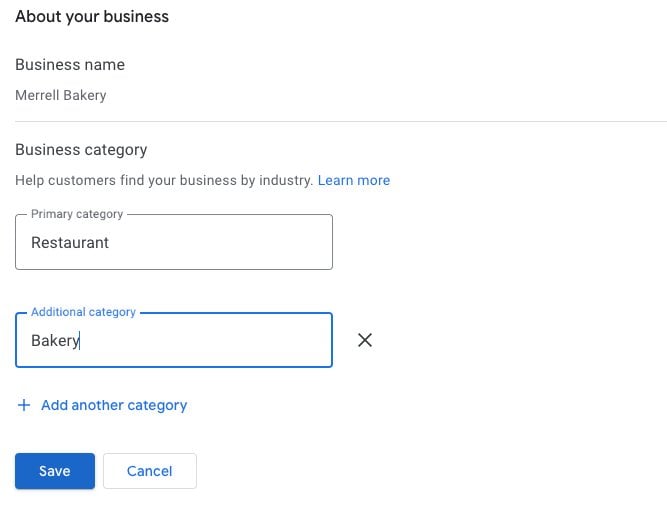
Agregar más de un enlace
¿Qué pasa si desea agregar más de una opción de contacto en la sección de reservas o citas, como a través de WhatsApp y una aplicación de programación? Puedes hacerlo; Google My Business te permite agregar varias URL en la misma sección.
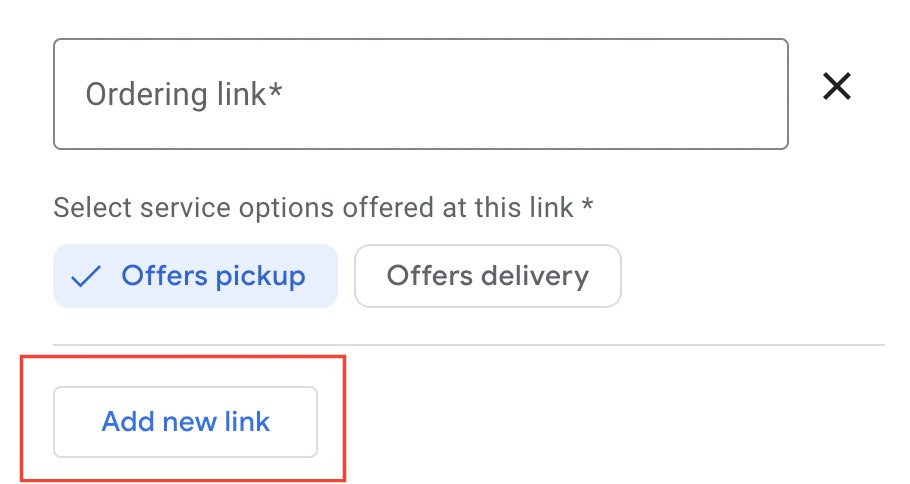
No se puede ver el enlace de clic para chatear de WhatsApp
Si estás en el escritorio, no podrás ver la opción de chat de WhatsApp. Actualmente, parece que solo puedes verlo en dispositivos móviles.
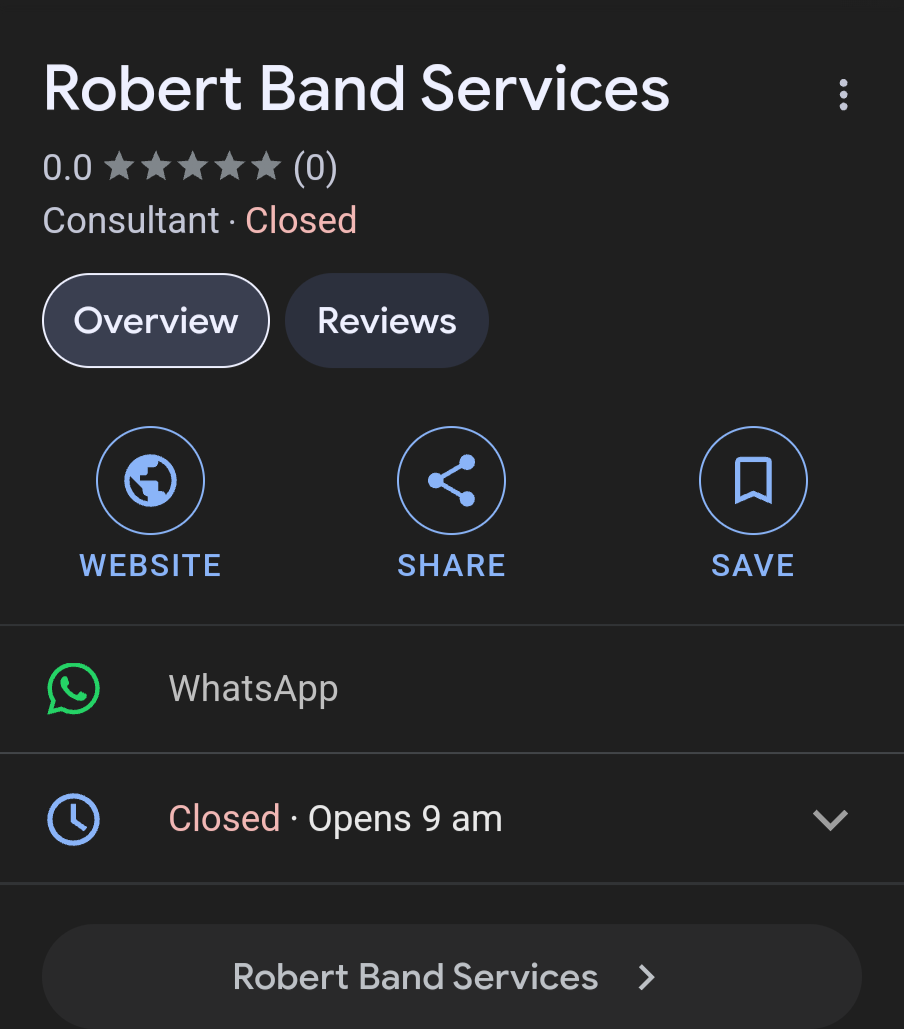
Ahora que sabe cómo agregar un enlace de WhatsApp a Google My Business, le mostraremos algunas formas en que puede usarlo para interactuar mejor con sus clientes.
Enlace de WhatsApp de Google My Business para interacción y soporte al cliente
Ahora que has configurado un enlace de WhatsApp en tu perfil de Google My Business, ¿cómo puedes tener conversaciones valiosas con tus nuevos contactos? Si usa la API de WhatsApp, vincúlela a respond.io para que los equipos pertinentes puedan ver y asignar los mensajes que recibe.
Cómo usarlo para marketing
Se pueden crear campañas de marketing por WhatsApp para rastrear la interacción con el enlace de WhatsApp en tu perfil de Google My Business y ver cómo los prospectos te contactan con más frecuencia.
También se puede usar para obtener clientes potenciales si pides a a los prospectos su información de contacto o para que opten por recibir comunicaciones regulares en tu mensaje de respuesta automática de WhatsApp mensaje de bienvenida. Cuando opten, envíales primero un mensaje usando una plantilla de mensaje de WhatsApp.
Cómo usarlo para las ventas
Los equipos de ventas pueden responder directamente a consultas sobre productos o servicios a través de difusiones por WhatsApp o mensajes masivos para acelerar el proceso de ventas. Una conversación de mensajería informal fomenta una conexión personal, genera confianza y disipa inquietudes para que los contactos estén más dispuestos a realizar una compra.
Como alternativa, los equipos de ventas pueden configurar mensajes programados de WhatsApp para enviar recordatorios de citas a los contactos para reducir las inasistencias y aumentar los ingresos.
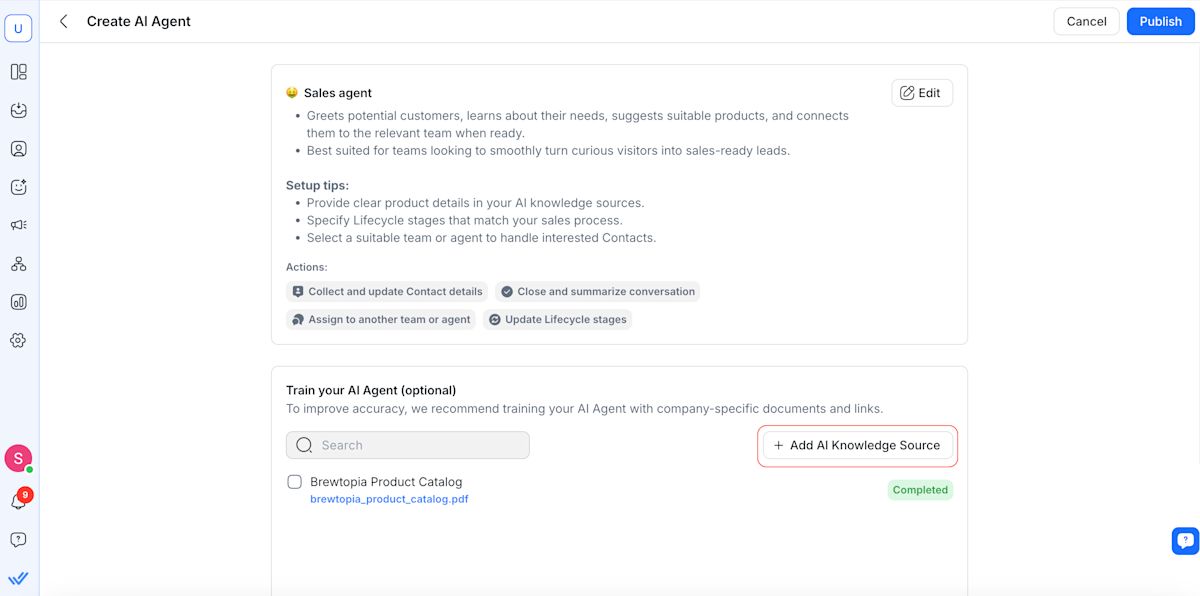
Para ventas aún más eficientes, las empresas pueden configurar un Agente IA para capturar consultas iniciales en cualquier momento y calificar clientes potenciales para que los vendedores puedan concentrarse en quienes tienen más probabilidades de comprar o reservar. El Agente IA puede entonces dirigir los clientes potenciales calificados a un agente humano adecuado.
Cómo usarlo para soporte
Cuando los contactos tengan alguna duda sobre tu producto o servicio, podrán enviar un mensaje a través del enlace de WhatsApp. Con la API de WhatsApp y respond.io, la solicitud se puede dirigir a la persona más relevante para que los clientes reciban un servicio rápido y eficiente.
También puedes crear un Flujo de trabajo para enviar encuestas de satisfacción del cliente al final de la conversación para que puedas evaluar y mejorar la calidad general de tu servicio al cliente.
Consejo adicional: interacción de siguiente nivel mediante Respond AI
Si maximiza sus puntos de entrada con Google My Business WhatsApp Link y otros, puede esperar un aumento en la cantidad de conversaciones entrantes en su bandeja de entrada. Respond AI permitirá a tus agentes manejar todas estas conversaciones fácilmente sin comprometer la satisfacción del cliente.
Para empezar, entrena a tu Agente IA con fuentes de conocimiento; este asistente virtual puede manejar conversaciones rutinarias, liberando a tus agentes para tareas más importantes. Para tener más control sobre las respuestas, los agentes pueden usar Prompts IA de Respond AI y Assist en el Módulo de mensajes.
Obtenga una prueba gratuita de respond.io hoy para mejorar sus conversaciones con sus contactos de WhatsApp y Google My Business.
Convierta las conversaciones con los clientes en crecimiento empresarial con respond.io. ✨
¡Administra llamadas, chats y correos electrónicos en un solo lugar!
Lectura Adicional
Para obtener más información sobre cómo interactuar más con sus clientes potenciales y clientes mediante Google My Business y la mensajería de WhatsApp, consulte lo siguiente:






































 Electrónica
Electrónica Moda y vestimenta
Moda y vestimenta Muebles
Muebles Joyería y Relojes
Joyería y Relojes
 Actividades extracurriculares
Actividades extracurriculares Deportes y fitness
Deportes y fitness
 Centro de belleza
Centro de belleza Clínica dental
Clínica dental Clínica médica
Clínica médica
 Servicios de limpieza y servicio de camareras
Servicios de limpieza y servicio de camareras Fotografía y videografía
Fotografía y videografía
 Concesionario de automóviles
Concesionario de automóviles
 Agencia de viajes y operador turístico
Agencia de viajes y operador turístico




